Přehrávač médií VLC je open-source, zdarma přenosný software pro multiplatformní přehrávač médií a server pro streamování médií vyvinutý v rámci projektu VideoLAN. VLC dokáže přehrávat téměř všechny známé multimediální soubory a DVD, Audio CD, VCD a různé streamovací protokoly a lze jej rozšířit a přizpůsobit pomocí několika pluginů.
V následujícím tutoriálu se naučíte nainstalovat VLC Media Player na pracovní stanici Fedora 36 pomocí dvou metod pomocí RPM Fusion se správcem balíčků dnf nebo správcem balíčků flatpak, přičemž oba jsou na vaší pracovní stanici nainstalovány nativně spolu s několik tipů pro údržbu nebo odstranění VLC do budoucna pomocí terminálu příkazového řádku.
Aktualizujte Fedoru
Než začnete, ujistěte se, že je váš systém aktuální, abyste předešli případným konfliktům během instalace, a pro správnou praxi použijte příkaz terminálu následovně.
sudo dnf upgrade --refresh -yNainstalujte VLC Media Player – DNF Manager
První možností je importovat RPM Fusion, úložiště třetí strany, které stále využívá správce balíčků dnf, oblíbenější volbu pro uživatele Fedory.
Chcete-li importovat úložiště, použijte následující příkaz.
Nainstalujte/povolte bezplatný úložiště y
sudo dnf install \
https://download1.rpmfusion.org/free/fedora/rpmfusion-free-release-$(rpm -E %fedora).noarch.rpmNainstalujte/povolte úložiště Non-Free Repository
sudo dnf install \
https://download1.rpmfusion.org/nonfree/fedora/rpmfusion-nonfree-release-$(rpm -E %fedora).noarch.rpmPodrobný návod na instalaci RPM Fusion na Fedora 36 lze nalézt v Jak nainstalovat RPM Fusion na Fedora 36 Linux .
Dále spusťte následující dnf install příkaz k instalaci přehrávače médií.
sudo dnf install vlc -yNainstalujte VLC Media Player – metoda Flatpak
Druhou možností je použít správce balíčků Flatpak. Toto je nainstalováno na Rocky Linux 8, pokud jste jej neodstranili. Toto je další oblíbená možnost podobná Snapu, ale je uváděna mezi mnoha distribucemi jako alternativní správce instalačních balíčků třetích stran pro nejnovější balíčky.
Nejprve znovu nainstalujte Flatpak, pokud jste dříve odebrali správce balíčků.
sudo dnf install flatpak -yDále musíte povolit Flatpack pomocí následujícího příkazu ve vašem terminálu.
sudo flatpak remote-add --if-not-exists flathub https://flathub.org/repo/flathub.flatpakrepoNyní nainstalujte přehrávač médií pomocí následujícího příkazu flatpak.
flatpak install flathub org.videolan.VLC -yJak spustit VLC Media Player
Nyní, když máte nainstalovaný software, lze spuštění provést dvěma způsoby.
Nejprve můžete spustit z aktuální relace terminálu zadáním následujícího.
vlcPokud chcete spustit VLC a používat terminál, odešlete jej na pozadí; pro pokračování v používání terminálu použijte následující příkaz.
vlc &Uživatelé Flatpak mohou konečně spustit z terminálu pomocí následujícího příkazu.
flatpak run org.videolan.VLC
To však není praktické a k otevření s cestou byste na ploše použili následující cestu:Activities > Show Applications > Media Player
Příklad:

Při prvním otevření VLC se zobrazí výzva, abyste povolili nebo zakázali metadata z důvodu ochrany osobních údajů, buď zrušte zaškrtnutí, nebo jej ponechte zaškrtnuté a klikněte na tlačítko OK.
Příklad:
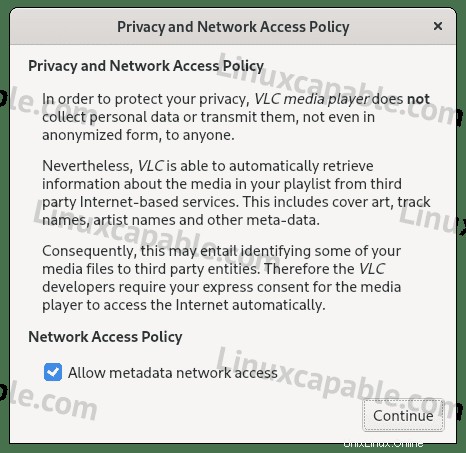
Jakmile otevřete VLC, uvidíte první výchozí vstupní obrazovku. Odtud můžete začít používat software k hraní nebo streamování, jak si vaše srdce přeje.
Příklad:
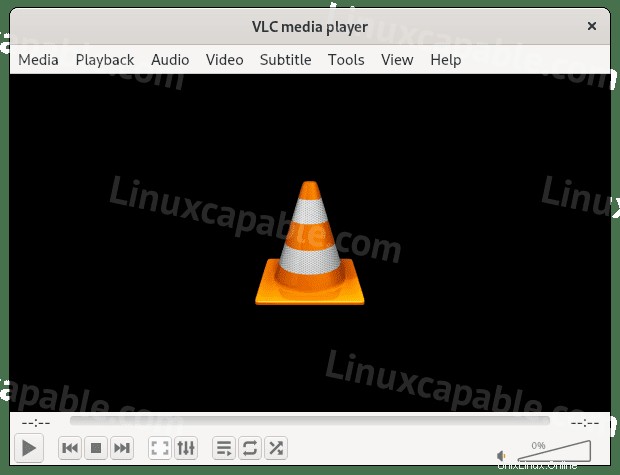
Gratulujeme, úspěšně jste nainstalovali VLC Media Player.
Jak aktualizovat/upgradovat VLC Media Player
Aktualizace by se měly objevit v oznámeních, ale pokud se tyto nezobrazují nebo někdy, doporučujeme provést kontrolu pomocí terminálu bez ohledu na to, zda ke kontrole aktualizací použijte jeden z následujících příkazů.
Metoda DNF
sudo dnf update --refreshMetoda Flatpak
flatpak updateJak odebrat VLC Media Player
Použijte jeden z následujících příkazů, aby vyhovoval původní metodě instalace pro uživatele, kteří již aplikaci nepotřebují.
Metoda odstranění DNF
sudo dnf autoremove vlc -yVšimněte si, že automatické odstranění také odstraní všechny nepoužívané balíčky z VLC a všechny ostatní zbytky z předchozích aplikací. Ve většině případů je to bezpečné a mělo by to být provedeno, aby váš systém nebyl nafouknutý.
Metoda odstranění Flatpak
flatpak remove --delete-data org.videolan.VLC -yDále spusťte následující příkaz pro všechny potřebné zbývající vyčištění, podobný příkazu autoremove popsanému u příkladu příkazu dnf remove.
flatpak remove --unused